en simpel vejledning om, hvordan du opretter Node.js udviklingsmiljø på macOS.
Node.js er et open source runtime-miljø, som giver udviklere mulighed for at oprette netværksapplikationer og webebservere i JavaScript. Den vigtigste ting at huske er den knude.js er asynkron og event-drevet, hvilket betyder, at det kan understøtte hundredvis af samtidige opkald i event loop. Grundlæggende betyder det, at en Node-baseret server ikke venter på, at en API returnerer data. Du kan se et godt eksempel på asynkron programmering i Node.,js her.
Node.js derfor skinner i opbygningen af hurtige, data-intensive, og real-time netværksapplikationer, såsom Uber og PayPal. Du kan dog også bruge Node.js til at bygge din private blockchain.
Ved brug af Node.js, skal du også bruge Node Package Manager eller npm for kort. npm er en pakkehåndteringsramme for Node.js. Det giver en kommandolinje værktøj værktøj til at installere Node.js biblioteker og administrere deres versioner og afhængigheder., Hvis du nogensinde har brugt andre programmeringssprog, såsom Ruby eller Python, så vil du bemærke, at npm svarer til rubygems i Ruby eller pip / poetry i Python.
i dette indlæg lærer vi, hvordan du installerer Node.js og Node Package Manager (NPM) i et macOS-miljø.
Hvad du vil lære:#
Ved slutningen af denne tutorial vil du have en god forståelse for følgende:
-
Sådan installeres Node.js og NPM ved hjælp af MacOS-installationsprogrammet, der er tilgængeligt fra noden.,js hjemmeside
-
Sådan installeres Node.JS og NPM ved hjælp af
homebrew, uden tvivl den mest populære pakkehåndtering til macOS -
Sådan installeres Node.js og NPM hjælp Node Version Manager, eller
nvmfor korte. Dette er langt den bedste metode til at oprette Node.js på dit system, fordi det giver dig kontrol og fleksibilitet, når hopping mellem forskellige projekter og deres krav. -
Sådan skifter du mellem forskellige Node.,js-versioner, der bruger
nvm
dette indlæg er beregnet til komplette begyndere til JavaScript eller til folk, der skifter fra Ruby eller Python til JavaScript til deres backend-produktion. Det antager ikke nogen baggrundsviden om JavaScript (selvom det ikke skader at have nogle!). Denne tutorial vil dog dække alt hvad du behøver at vide og forhåbentlig vil få dig op i fart på ingen tid!
klar? Lad os hoppe ind.,
for At kontrollere, om du allerede har Node installeret, skal du åbne nye terminal vindue og skriv:
node -v
Hvis du har Node.js installeret, bør det output Node version., Hvis du ikke gør det, vil du se en af de to meddelelser, afhængigt af om du bruger bash eller zsh shell:
– bash: command not found: node
– zsh: command not found: node
det betyder, At den kommando, du forsøger at køre, er ikke installeret. Men bekymre dig ikke, der er flere måder at installere Node.js og NPM:
-
brug af MacOS-installationsprogrammet, der er tilgængeligt fra noden.,js hjemmeside
-
ved brug af
homebrew -
ved hjælp af Node Version Manager (anbefales)
jeg vil gå over hver metode trin-for-trin.
1) Brug af macOS-installationsprogrammet, der er tilgængeligt fra noden.JS hjemmeside#
besøg noden.js hjemmeside, hvor du kan do .nloade en præ-bygget installationsprogram til din mac-platform.
Der er to typer Node.JS udgivelser: langsigtet støtte (LTS) og strøm. LTS udgivelser er mere poleret og bug-fri og vil være tilstrækkeligt for de fleste daglige brugere., Aktuelle udgivelser er typisk mere eksperimentelle og indeholder de nyeste funktioner, som måske ikke er helt færdige og lejlighedsvis kan gå ned. Du kan skifte mellem LTS og aktuelle versioner ved at fremhæve feltet i den første fane. Igen anbefales LTS-versionen til de fleste brugere. Derfor, hvis LTS-fanen er fremhævet i mørkegrøn, kan du blot klikke på macOS Installer-indstillingen, som vil do .nloade .pkg installer til Node.js.,
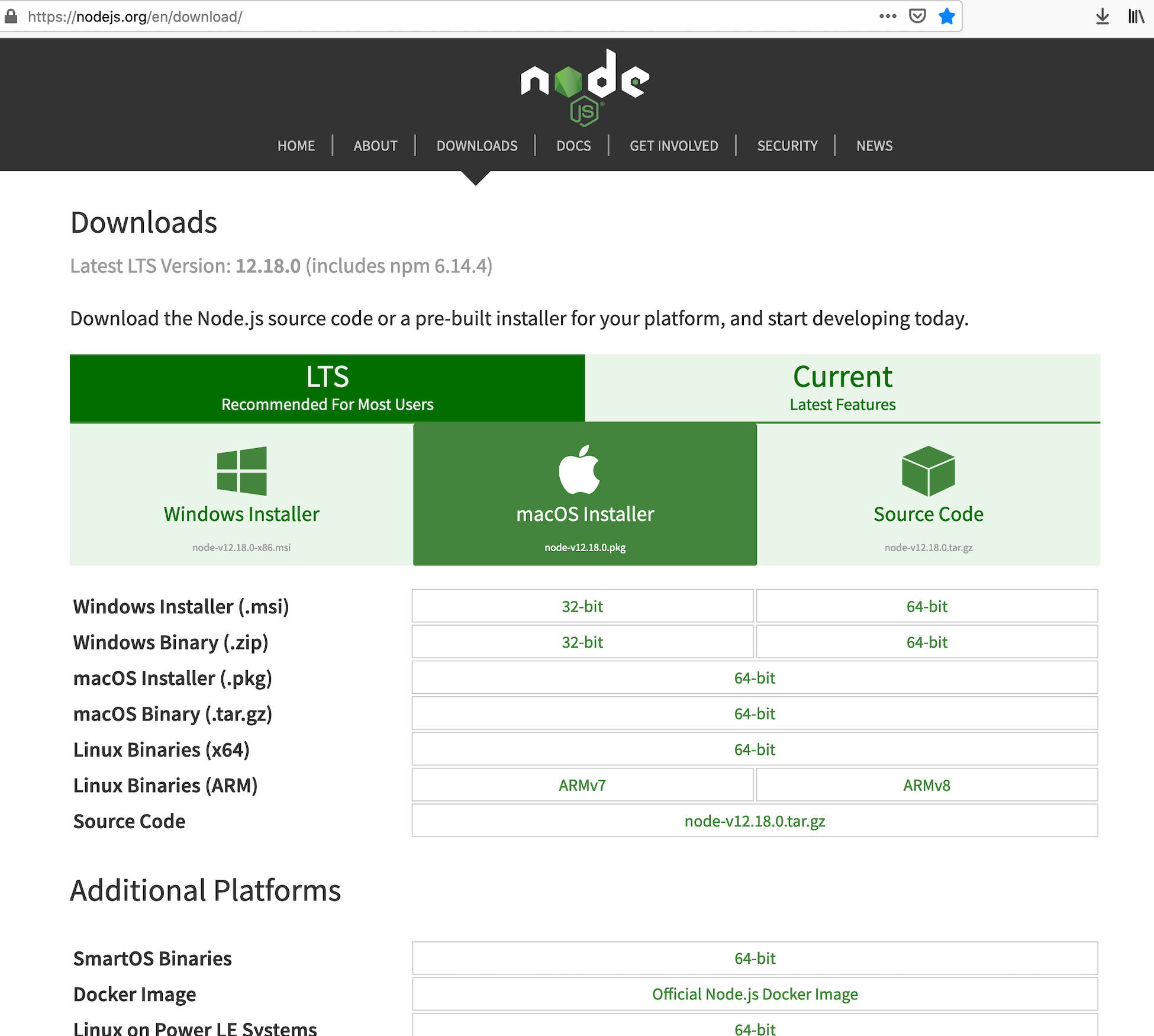
Dette installationsprogram vil også automatisk installere NPM for dig. Bare Følg disse trin:
-
do .nload noden.,n med Installationsprogrammet (default)
-
Kør
.pkgInstaller, og følg de instruktioner, der vil guide dig gennem interface:-
Indledning
-
Vælg Fortsæt
-
-
Licens
-
Vælg Fortsæt
-
Vælg Enig
-
-
Installations-Type
-
Vælg Installer
-
Godkende ved hjælp af din macOS adgangskode for at installere software
-
Vælg Installere Software
-
-
Resumé, bør du se denne Node.,js og
npmblev installeret-
Vælg close (Luk)
-
-
-
Double-check, at Node.js og NPM blev installeret:
node -v
Du bør nu se output v12.18.0 eller en anden version af den software, som lige er blevet installeret.,
npm -v
Du bør nu se output 6.14.5, som repræsenterer de NPM-version.
2) Brug homebre.at installere og opdatere Node.js#
Homebre.er uden tvivl den mest populære pakkehåndtering til macOS og gør installation af Node.js ligetil., Lad os se, om du har Homebrew installeret:
brew -v
Hvis Homebrew er installeret på din mac, du skal se sin version, for eksempel: Homebrew 2.3.0.,”8054ac7105″>
Homebrew/install/master/install)"
Assuming that Homebrew is already installed, type:
brew update
brew install node
And that’s all you need., Igen, prøv node -v for at bekræfte Node.js version og npm -v for at bekræfte NPM version.
mens du bruger Homebre.til Node.JS installation er meget let, det kommer med en ulempe:
desværre har Homebre.en vane med kun at installere den nyeste version af Node.js.
dette kan være et problem, fordi nogle gange kræver applikationer en bestemt version af Node.js til at arbejde. At have fleksibiliteten ved at bruge specifikke versioner kan være et aktiv. For at løse dette problem, den bedste mulighed for at installere Node.,js er via nvm, som står for Node Version Manager.
3) Brug af nvm til at installere og opdatere Node.js (anbefales)#
Node Version Manager, nvm, er et bash-script til at styre flere aktive Node.js versioner. Det er nemt at køre med følgende trin:
Tillykke, du har nu installeret og forstået ins og outs af Node.js og NPM.
her er hvad du har lært:#
-
du har set installationen af Node.,js via mac-installationsprogrammet
-
du har også set installationen af Node.js via
homebrew, uden tvivl den mest populære pakkehåndtering til macOS -
men den bedste måde at installere Node på.js bruger Node Version Manager. Dette giver dig ekstra kontrol og fleksibilitet, når det kommer til at tilpasse forskellige Node.js-versioner, som kan være nødvendige, hvis du hopper mellem forskellige projekter og deres krav.
Jeg har hjulpet dig med at udforske nogle meget grundlæggende kommandoer, men vær venlig ikke at stoppe her., Det er bare begyndelsen, og det er op til dig, hvor denne rejse vil tage dig!